Ermee beginnen
Introductie
Aiseesoft Video Converter voor Mac kan 4K / HD / SD-video converteren naar populaire video- / audioformaten voor een betere afspeelbaarheid op elke videospeler en elk draagbaar apparaat. Het hele conversieproces heeft geen kwaliteitsverlies. Als je je video wilt converteren, is dit de beste keuze voor jou. Dit artikel laat zien hoe u deze video-omzetter op de juiste manier gebruikt. Er zijn drie versies van deze Mac-video-omzetter, hier nemen we bijvoorbeeld de standaardversie.
Hoe video op Mac te converteren
Stap 1 Download en installeer Aiseesoft Video Converter voor Mac stap voor stap. Registreer u met het vereiste e-mailadres en de registratiecode die we u hebben gestuurd.
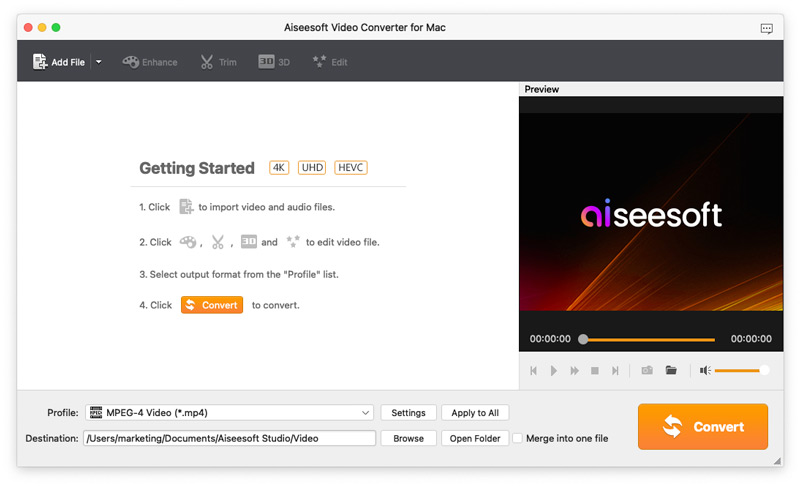
Stap 2 Klik Bestand toevoegen om het videobestand te importeren dat u wilt converteren naar deze software voor het converteren van video's.
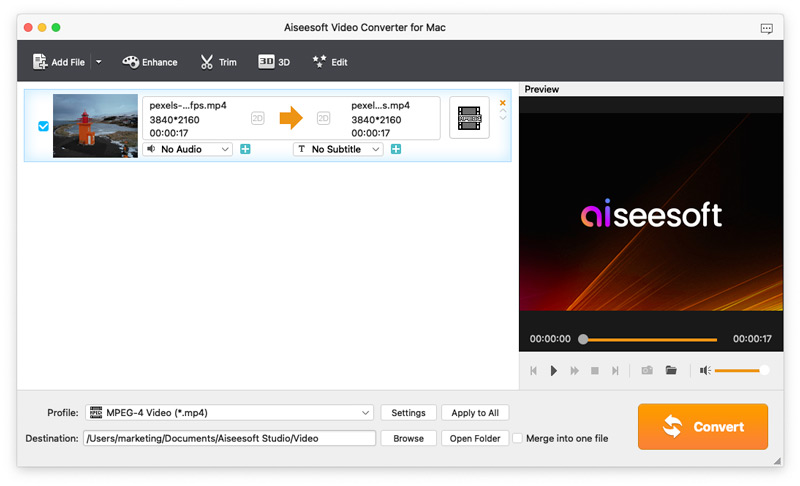
Stap 3 Klik op de vervolgkeuzelijst van Profiel en kies het doelformaat, of typ de formaatnaam in het snelzoekvak. Bijvoorbeeld invoer iPad en alle geschikte formaten worden aan de rechterkant getoond.
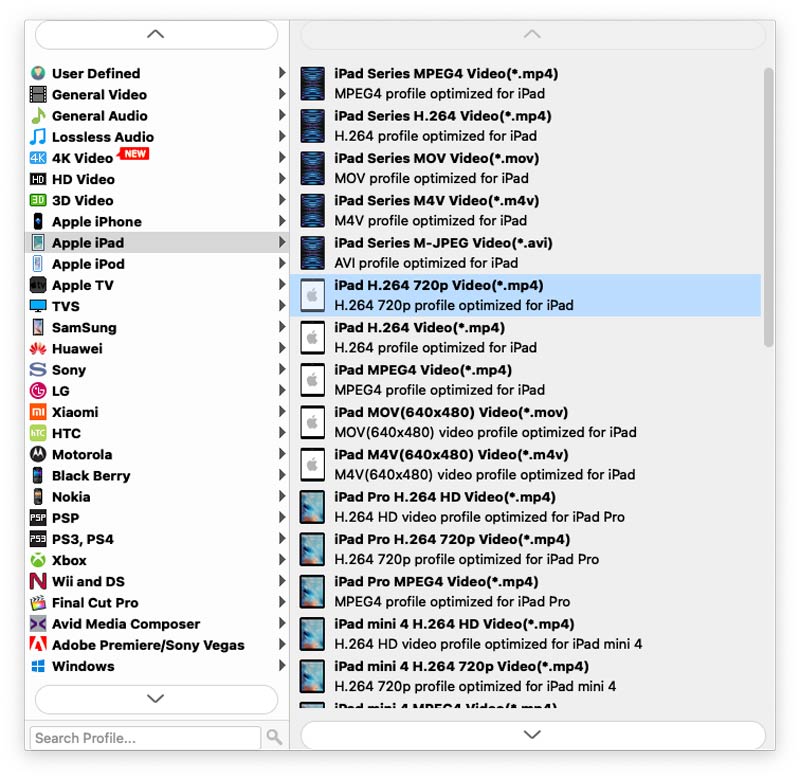
Stap 4 Als je de videolengte wilt wijzigen en het vereiste onderdeel wilt krijgen, controleer je de video en klik je trimmen. Sleep in het bijsnijdvenster de balken om de begin- en eindtijd in te stellen. Als u de bewerkingsfunctie wilt gebruiken, controleert u het videobestand en klikt u op Effect of bijsnijden en kom naar de bewerkingsinterface. Pas het video-effect, de beeldverhouding aan en voeg naar wens watermerken toe aan de video.
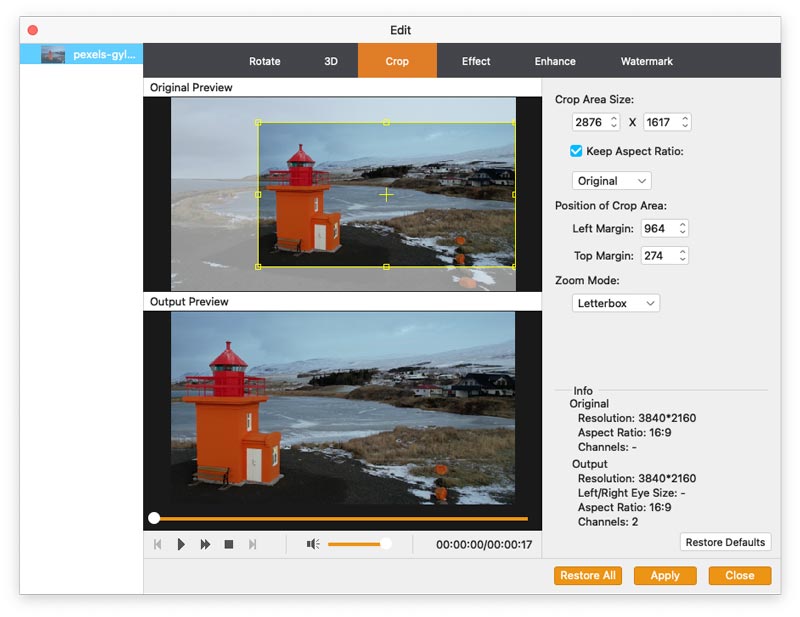
Of deze Video Converter voor Mac heeft de nieuwe video-verbeteringsfunctie toegevoegd. Dat wil zeggen, u kunt de videokwaliteit gemakkelijk verbeteren, zoals u de resolutie kunt opschalen, de helderheid en het contrast kunt optimaliseren en videoruis kunt verwijderen. Bovendien kunt u met deze software uw video met slechts één klik in de juiste hoek draaien / spiegelen.
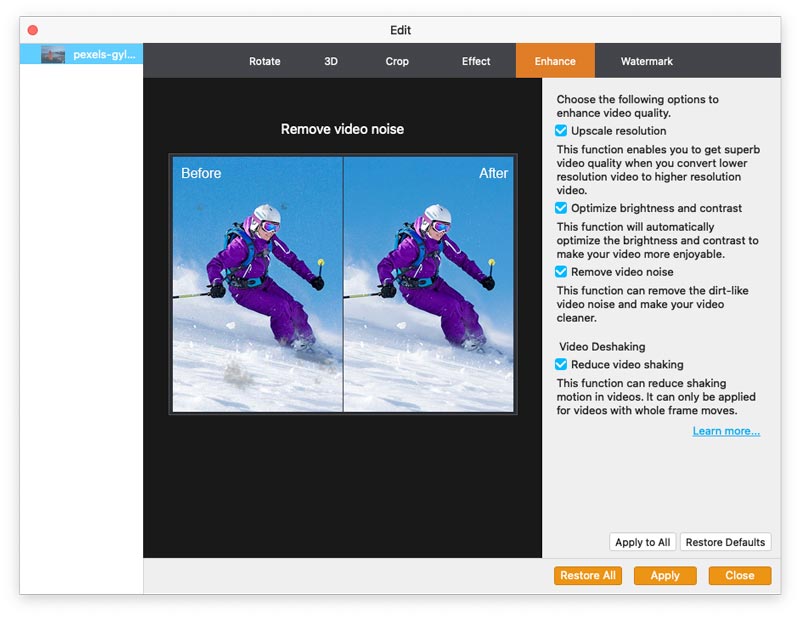
Stap 5 Alle voorbereidingen zijn gedaan, klik op de afspeelknop in het voorbeeldvenster. Als u tevreden bent, klikt u op Bladeren en stelt u de doelmap in waar het geconverteerde bestand wordt opgeslagen. Klik dan op de Converteren knop om te starten.

-
Hoe MKV naar DivX te converteren
Als je een aantal MKV-films voor je PS3 of Xbox hebt gedownload, kun je MKV naar DivX-formaat converteren. Vind de beste manier om het MKV-bestand in DivX te veranderen vanuit het artikel.
 Posted by Jenny Ryan | 30.05.2018
Posted by Jenny Ryan | 30.05.2018 -
Hoe MKV naar MPG te converteren
Als u MKV naar MPG moet wijzigen, kunt u eerst meer informatie krijgen over de twee formaten. En leer vervolgens de detailprocedure om MKV eenvoudig naar MPG te converteren.
 Posted by Jenny Ryan | 15.12.2020
Posted by Jenny Ryan | 15.12.2020 -
Hoe speel ik MKV op VLC
Speelt VLC MKV? Hoe speel ik MKV-video's soepel af op VLC Player? Om de vraag van mensen te beantwoorden, helpt dit artikel je om de beste oplossingen te vinden.
 Posted by Jenny Ryan | 24.12.2020
Posted by Jenny Ryan | 24.12.2020 -
Hoe M4V naar WMV te converteren
Wat kunt u doen om iTunes-bestanden te gebruiken bij Windows-werking, u moet M4V naar WMV converteren. Leer eenvoudig hoe u gecodeerde M4V naar WMV kunt wijzigen vanuit het artikel.
 Posted by Jenny Ryan | 14.12.2020
Posted by Jenny Ryan | 14.12.2020 -
Hoe M4V naar MPEG te converteren
Als je een aantal iTunes-bestanden hebt, moet je M4V naar MPEG converteren om iTunes op dvd af te spelen. Leer de beste methode om M4V naar MPEG uit het artikel te transcoderen.
 Posted by Jenny Ryan | 11.12.2020
Posted by Jenny Ryan | 11.12.2020 -
Hoe AVI naar WMA te converteren met hoge kwaliteit
Leer gewoon meer gedetailleerde informatie over het wijzigen van AVI naar WMA uit het artikel.
 Posted by Jenny Ryan | 11.05.2018
Posted by Jenny Ryan | 11.05.2018 -
Beste alles-in-één AVI naar 3G2-converter
Dit artikel deelt je de beste All-in-One AVI naar 3G2 converter. U kunt AVI-videobestanden eenvoudig converteren naar 3G2-bestanden en de video-output personaliseren zoals u dat wilt.
 Posted by Jenny Ryan | 11.12.2020
Posted by Jenny Ryan | 11.12.2020 -
Hoe TS naar AVI te converteren
Als je video's in TS-formaat hebt, moet je TS naar AVI converteren om op apparaten af te spelen. Leer de beste methode om TS-bestanden nu naar AVI te transcoderen.
 Posted by Jenny Ryan | 15.01.2021
Posted by Jenny Ryan | 15.01.2021 -
Hoe M2TS naar AVI voor HDTV te converteren
Wanneer u AVCHD-bestanden op HDTV moet gebruiken, moet u M2TS-bestanden naar AVI converteren. Het artikel legt de beste en gemakkelijkste methode uit om M2TS naar AVI te transcoderen.
 Posted by Jenny Ryan | 11.12.2020
Posted by Jenny Ryan | 11.12.2020 -
Hoe MKV naar AVI te converteren
Hoe kun je MKV naar AVI converteren? Dit artikel kan je wat tips geven.
 Posted by Andreas Miller | 11.01.2021
Posted by Andreas Miller | 11.01.2021 -
Hoe MKV naar VOB te converteren
Dit artikel toont de basiskennis van MKV en VOB. Na het lezen van dit artikel krijgt u ook informatie over waarom en hoe u MKV naar VOB kunt converteren.
 Posted by Andreas Miller | 11.01.2021
Posted by Andreas Miller | 11.01.2021 -
Hoe DAT naar AVI te converteren
Dit artikel deelt je een beste DAT naar AVI-converter. U kunt DAT-videobestanden op een vrij effectieve en efficiënte manier converteren naar AVI-bestanden.
 Posted by Andreas Miller | 11.01.2021
Posted by Andreas Miller | 11.01.2021 -
Hoe AVI naar ASF te converteren
Wanneer u ASF-bestanden moet gebruiken voor een bepaald apparaattype, moet u AVI naar ASF converteren naar een bepaalde resolutie. Leer de beste methode om AVI naar ASF te transcoderen.
 Posted by Jenny Ryan | 14.12.2020
Posted by Jenny Ryan | 14.12.2020 -
Hoe AVI naar TS te converteren
Wilt u AVI naar TS converteren? Leer de beste methode om AVI naar TS te veranderen vanuit het artikel.
 Posted by Jenny Ryan | 11.12.2020
Posted by Jenny Ryan | 11.12.2020 -
Hoe MPG naar VOB te converteren
Wanneer u MPG naar VOB moet converteren, kunt u gemakkelijk een MPG naar VOB-converter vinden. Maar wat zou het juiste type VOB-bestand moeten zijn? Lees meer uit het artikel.
 Posted by Jenny Ryan | 11.12.2020
Posted by Jenny Ryan | 11.12.2020 -
Hoe 4K MTS naar MPEG te converteren
Als je een aantal AVCHD-bestanden hebt, moet je MTS naar MPEG converteren voor online streaming. Het artikel legt de vereisten uit om MTS-bestanden naar MPEG te transcoderen.
 Posted by Jenny Ryan | 14.12.2020
Posted by Jenny Ryan | 14.12.2020 -
Hoe VOB naar MPEG wordt geconverteerd
Als u de VOB-bestanden van uw dvd moet bewerken, moet u eerst het VOB-bestand naar MPEG transcoderen. Het artikel biedt de beste methode om VOB naar MPEG te converteren.
 Posted by Jenny Ryan | 15.12.2020
Posted by Jenny Ryan | 15.12.2020 -
Hoe VOB naar 3GP te converteren
Als u de VOB-bestanden van uw dvd op uw Android-telefoon wilt bekijken, moet u VOB naar 3GP converteren om op uw draagbare speler af te spelen.
 Posted by Jenny Ryan | 10.12.2020
Posted by Jenny Ryan | 10.12.2020 -
Hoe RMVB naar 3GP te converteren voor uw mobiele telefoon
Als u het RMVB-bestand op een mobiele telefoon moet gebruiken, moet u het RMVB naar 3GP-bestand omzetten. Leer gewoon de detailmethode om RMVB te converteren naar 3GP-formaat voor mobiele telefoons.
 Posted by Jenny Ryan | 11.12.2020
Posted by Jenny Ryan | 11.12.2020 -
AIFF naar MP3 - Converteer AIFF naar MP3
Als u wilt weten hoe u AIFF eenvoudig en snel naar MP3 kunt converteren, kunt u op deze pagina klikken en leren om AIFF naar MP3 te converteren.
 Posted by Jenny Ryan | 05.07.2018
Posted by Jenny Ryan | 05.07.2018 -
Hoe FLAC naar MP3 te converteren
Wil je FLAC converteren naar MP3? Dit artikel laat je de eenvoudigste manier zien om FLAC naar MP3 op Mac en Windows te converteren met FLAC naar MP3 Converter.
 Posted by Jenny Ryan | 21.06.2020
Posted by Jenny Ryan | 21.06.2020 -
Hoe WMV naar MP3 te converteren
Wil je alleen de .mp3-audio? Vervolgens helpt deze gratis video-omzetter u om uw .wmv-bestand eenvoudig en snel naar .mp3-audio te converteren.
 Posted by Jenny Ryan | 11.12.2020
Posted by Jenny Ryan | 11.12.2020 -
Hoe je VOB converteert naar MP3
Beste manieren om VOB-bestanden naar MP3 te converteren voor weergave op populaire MP3-spelers en mediaspelersoftware.
 Posted by Jenny Ryan | 26.06.2018
Posted by Jenny Ryan | 26.06.2018

